De nos jours, les GIFs sont devenus de plus en plus populaires sur les plateformes de médias sociaux comme Twitter. Comment ajouter du texte aux GIFs pour montrer votre humeur et votre humour ? Les meilleurs créateurs de texte pour GIF sont nécessaires. Vous pouvez ajouter du texte à un GIF sans trop de difficultés.
Voyons comment mettre des mots voulus sur vos GIFs sur Windows/Mac/iPhone/Android/Online.
Partie 1. Comment ajouter du texte aux GIFs sous Windows 10/8/7
Vous pouvez ajouter du texte à des photos, des images et des GIF animés. Tapez votre texte, placez-le au bon endroit sur votre image, vos GIFs, vos vidéos, et c'est parti. Avec les images animées, votre image restera animée !
Méthode 1. Ajouter du texte sur Windows 10/8/7 via le meilleur éditeur GIF
Le moyen le plus simple et le plus rapide d'ajouter du texte à une vidéo ou à un GIF est d'utiliser EaseUS Video Editor. Ce logiciel est un éditeur vidéo pour PC facile à utiliser qui vous permet d'ajouter du texte, des filtres, des superpositions aux fichiers GIF.
Vous pouvez également convertir facilement des photos/vidéos en GIFs. Vous pouvez importer des vidéos dans des formats tels que MP4, AVI, MOV, et bien d'autres, puis les éditer avec des filtres, des effets comme vous le souhaitez, et les exporter en GIFs.
Caractéristiques principales :
- Ajoutez un filtre à la vidéo pour la rendre plus impressionnante
- Extraire le fichier audio cible d'une vidéo
- Permet aux utilisateurs de recadrer facilement les GIF
- Faire pivoter une vidéo de manière efficace
- Recadrer une vidéo Windows 10
Vous pouvez ajouter des effets de texte pour rendre les vidéos plus attrayantes. Pour essayer cet excellent outil de montage, cliquez sur le bouton pour le télécharger !
Étape 1. Importer les GIF.
Téléchargez et installez EaseUS Video Editor sur votre ordinateur. La première chose que vous devez faire est d'ajouter vos GIF à l'application. Cliquez sur l'option "Importer" et sélectionnez "Importer fichier" pour le faire.

Étape 2. Ajouter au projet.
Faites un clic droit sur les GIF importés et sélectionnez "Ajouter au projet", ou vous pouvez faire glisser les GIF vers la piste vidéo.

Étape 3. Ajouter du texte aux GIF.
Cliquez sur "Texte" et cliquez avec le bouton droit de la souris sur le modèle de texte souhaité, puis sélectionnez "Ajouter au projet". Déplacez la Timeline à l'endroit exact où vous souhaitez ajouter un effet de texte.
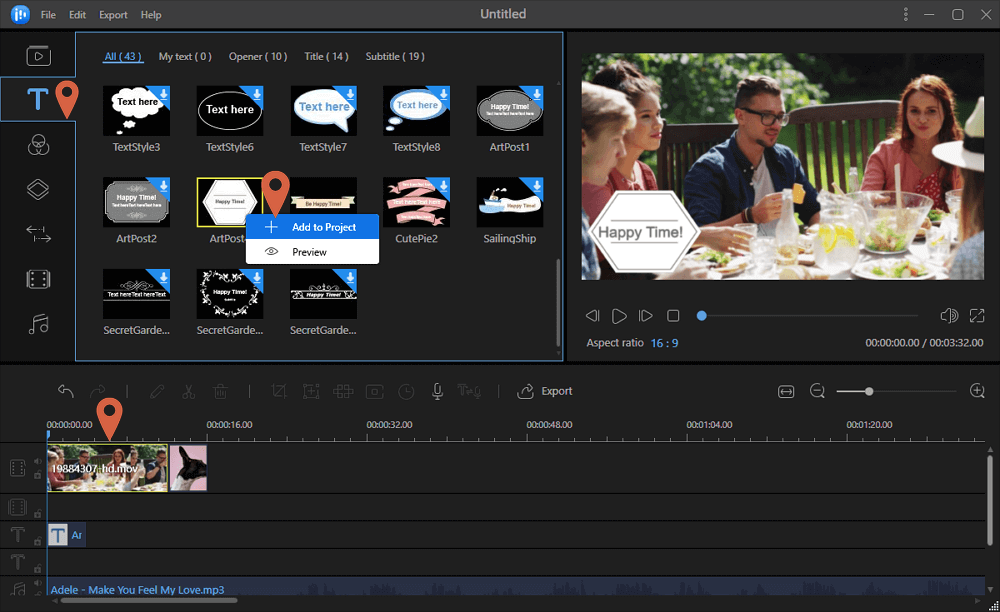
Étape 4. Exporter les GIF.
Après avoir ajouté du texte à vos GIF, vous pouvez cliquer sur le bouton "Exporter" pour exporter la vidéo dans le format souhaité.
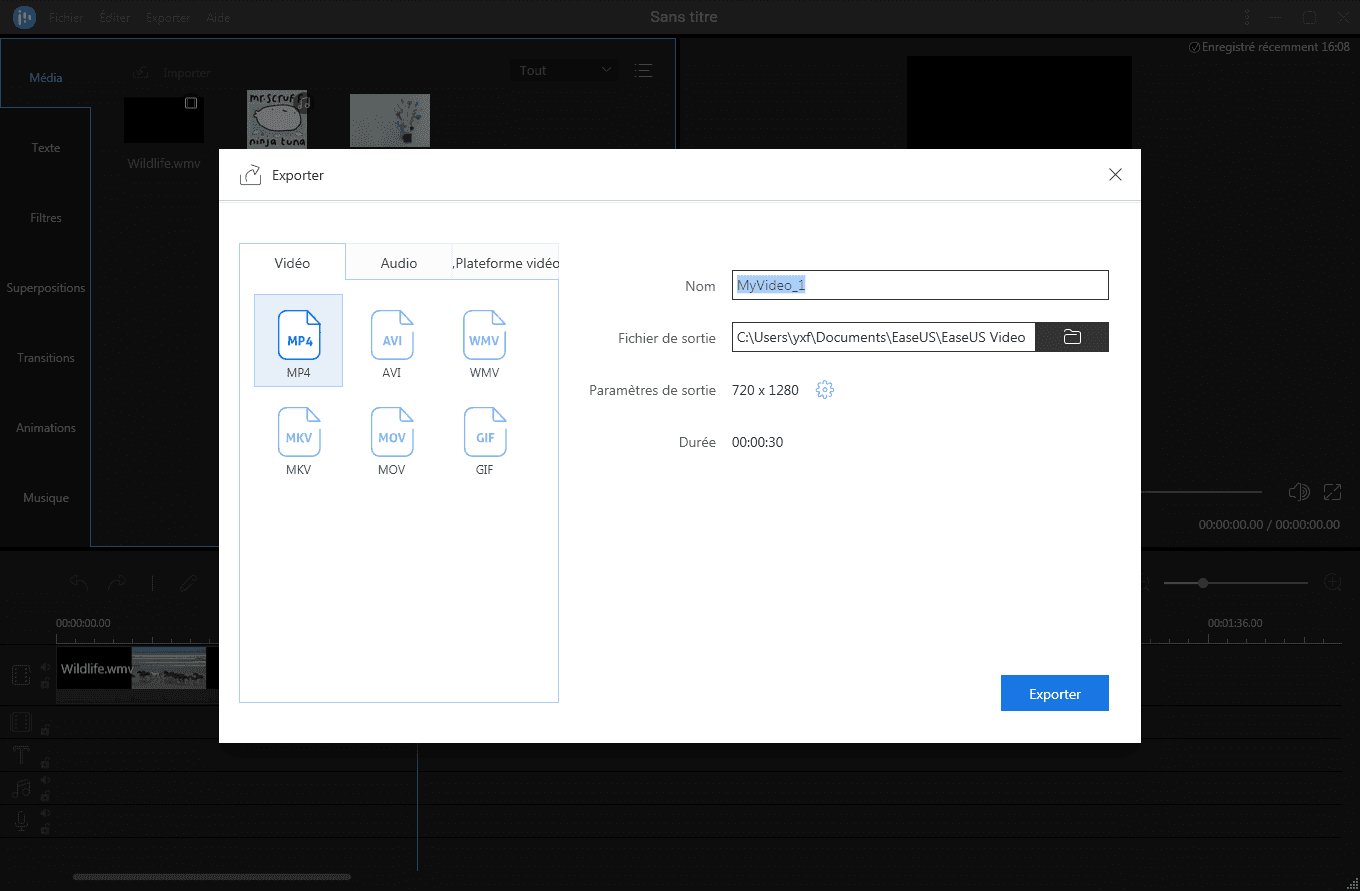
Comment ajouter du texte à un GIF sous Windows :
Vous trouverez ci-dessous les étapes à suivre pour ajouter du texte à un GIF. Suivez les détails pour ajouter un texte engageant à vos GIFs.
Étape 1. Importer les GIF.
Téléchargez et installez EaseUS Video Editor sur votre ordinateur. La première chose que vous devez faire est d'ajouter vos GIF à l'application. Cliquez sur l'option "Importer" et sélectionnez "Importer fichier" pour le faire.

Étape 2. Ajouter au projet.
Faites un clic droit sur les GIF importés et sélectionnez "Ajouter au projet", ou vous pouvez faire glisser les GIF vers la piste vidéo.

Étape 3. Ajouter du texte aux GIF.
Cliquez sur "Texte" et cliquez avec le bouton droit de la souris sur le modèle de texte souhaité, puis sélectionnez "Ajouter au projet". Déplacez la Timeline à l'endroit exact où vous souhaitez ajouter un effet de texte.
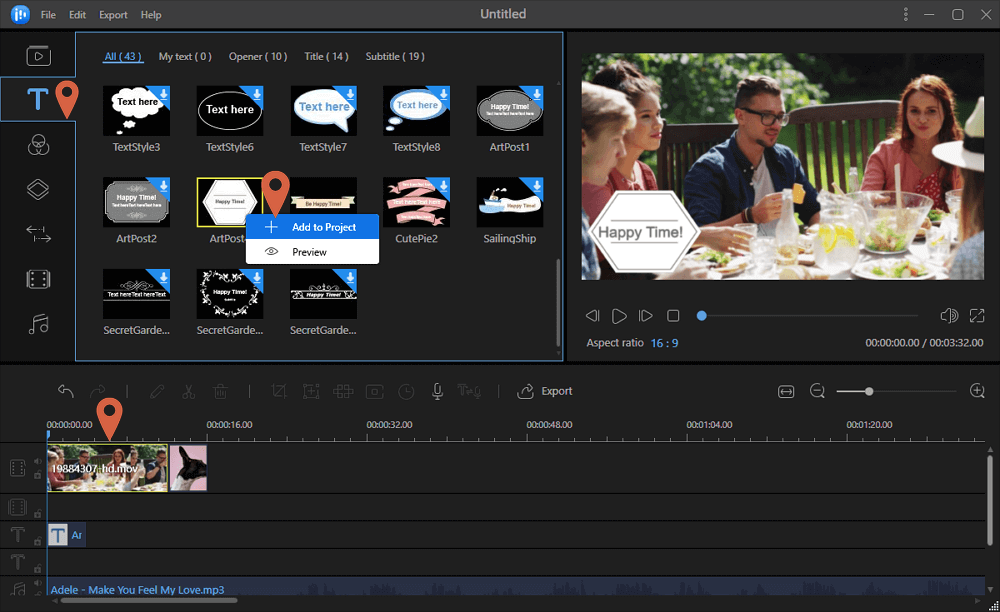
Étape 4. Exporter les GIF.
Après avoir ajouté du texte à vos GIF, vous pouvez cliquer sur le bouton "Exporter" pour exporter la vidéo dans le format souhaité.
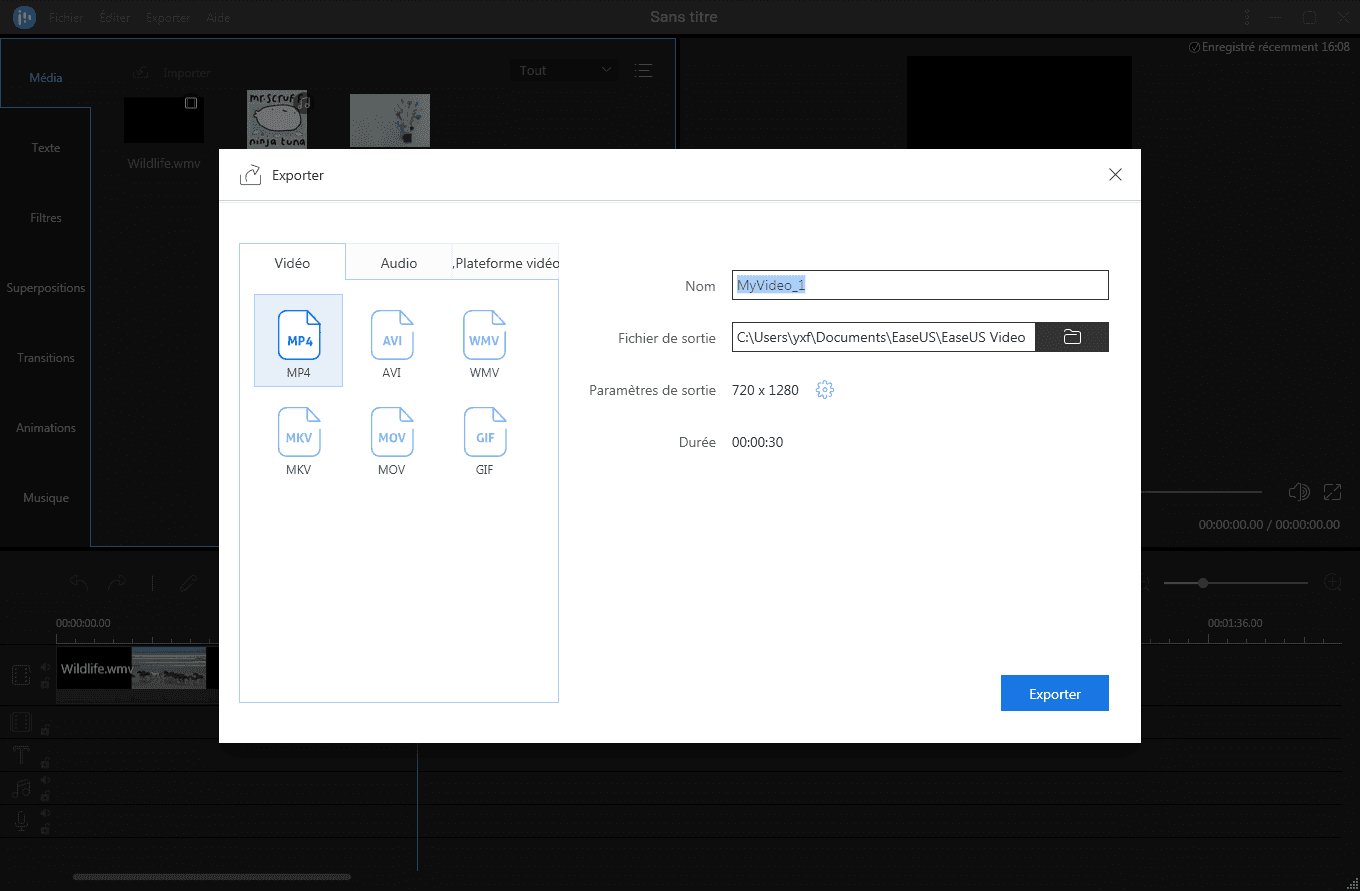
Partie 2. Comment ajouter du texte aux GIFs sur Mac
Si vous êtes familier avec Photoshop, vous pouvez ajouter du texte à un GIF animé. Photoshop peut faire le travail, mais le processus n'est pas aussi intuitif que vous l'imaginez, surtout si vous n'avez jamais modifié d'animation dans Photoshop auparavant.
Voici une liste d'étapes pour ajouter du texte aux GIF sur Mac, à l'aide de Photoshop :
Étape 1. Ouvrez Photoshop et importez les GIFs désirés depuis l'ordinateur en cliquant sur "Fichier" > "Ouvrir" > "Ouvrir avec...". Vous verrez toutes les images GIF apparaître sur la ligne de temps.
- La fenêtre Ligne de temps vous permet de contrôler l'ordre de lecture de vos images et de prévisualiser votre animation.
- La fenêtre Layers contrôle le cadre sur lequel les superpositions transparentes s'affichent. Une superposition en haut de la liste s'affichera sur toutes les images, par exemple.

Étape 2. Ouvrez l'onglet Calques dans le panneau de droite. Assurez-vous que le calque supérieur est sélectionné. Ajoutez du texte au GIF avec les outils Type.
Étape 3. Cliquez sur Fichier dans le menu supérieur, puis choisissez "Enregistrer pour le Web...". Modifiez les paramètres, comme la mise en boucle, puis cliquez sur "Enregistrer...".
Partie 3. Comment ajouter du texte aux GIFs sur mobile
Que vous utilisiez un iPhone ou un Android, vous pouvez facilement ajouter du texte aux GIFs.
Ajouter du texte à un GIF sur iPhone
Si vous cherchez le moyen le plus simple d'ajouter du texte à un GIF sur iPhone, vous pouvez vous tourner vers GIF Maker. GIF Maker, une application GIF gratuite tout-en-un. Vous pouvez éditer des GIFs animés sur votre iPhone gratuitement. Vous trouverez ci-dessous un guide que vous pouvez suivre.
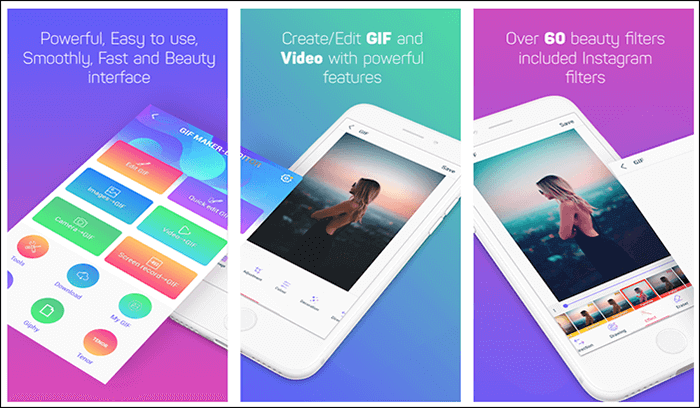
Ajoutez le texte dans un GIF, en utilisant cette application iOS :
Étape 1. Ouvrez votre iPhone et importez des GIFs dans GIF Maker.
Étape 2. Ajoutez du texte aux GIFs souhaités. Vous pouvez également ajouter des étiquettes avec le style de texte, la couleur, l'ombre, l'espacement, etc.
Étape 3. Exportez vos GIFs ou partagez vos GIFs avec tout le monde sur WhatsApp, Facebook, Messenger, Twitter, Skype.
Ajouter du texte à un GIF sur Android
Si vous utilisez un Samsung, HTC, alors comment ajouter du texte aux GIFS ? GIF Studio permet aux utilisateurs d'Android d'ajouter des textes stylisés sur une animation. Le timing d'affichage du texte peut créer des textes animés sur un GIF existant grâce à un excellent contrôle du timing d'affichage du texte. Parallèlement, vous pouvez choisir la police du texte ajouté comme vous le souhaitez.

Suivez ce guide pour apprendre à ajouter du texte au GIF :
Étape 1. Ouvrez le GIF à partir de l'écran Album. Cliquez sur "Editer" pour ouvrir l'écran de configuration du GIF.
Étape 2. Sélectionnez l'outil Texte en bas de l'écran. Appuyez sur "+" pour ajouter du texte. Les listes "Start" et "Stop" permettent de définir la fenêtre d'affichage du texte par rapport au cadre.
Étape 3. Si vous êtes satisfait du texte de l'aperçu, cliquez sur "Entrée" en haut à droite. Ensuite, enregistrez les modifications et appuyez sur le réseau en bas pour les partager avec vos amis.
Partie 4. Comment ajouter du texte aux GIFs en ligne
Un outil GIF gratuit en ligne vous permet d'ajouter du texte à un GIF. Tout ce dont vous avez besoin est un outil fantastique qui met du texte animé dans les GIFs. L'avancée du logiciel d'édition GIF en ligne est qu'il peut aider à éditer un GIF quel que soit le type d'appareil que vous utilisez. Parmi les différentes sélections, GIFGIFS fonctionne parfaitement. Vous pouvez rapidement ajouter du texte sur un GIF, ajouter des images animées à un GIF, etc.
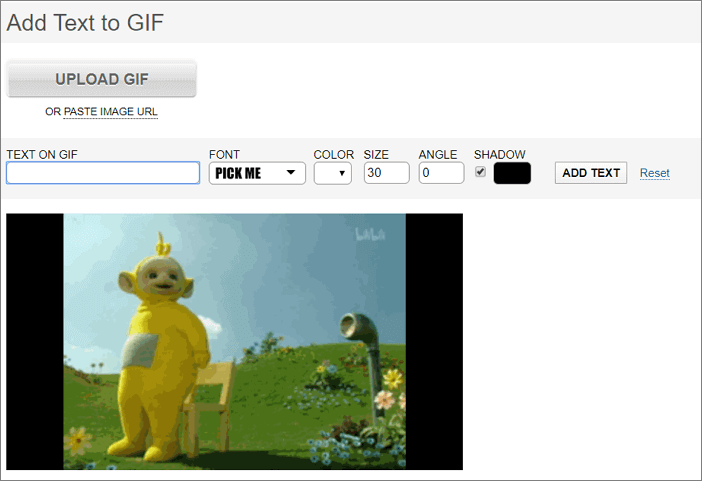
Consultez ce guide pour savoir comment ajouter du texte à un fichier GIF :
Étape 1. Téléchargez les fichiers GIF cibles et ajoutez votre texte.
Étape 2. Modifiez le texte en sélectionnant la police souhaitée et en définissant la taille.
Étape 3. Téléchargez les GIFs sur votre appareil.
Conclusion
Si vous essayez toujours d'ajouter du texte à un GIF, consultez ce guide dès que possible. Ce post vous fournit un guide détaillé sur l'ajout de texte aux GIFs sur différentes plateformes. Si vous pensez que l'ajout de texte aux GIF est utile, partagez cet article !
FAQ sur la façon d'ajouter du texte aux GIFs
Les gens créent des GIFs parce qu'ils peuvent offrir un immense plaisir. Si vous rencontrez encore des problèmes, lisez les FAQ suivantes.
1. Comment mettre du texte sur les GIFs avec GIF caption maker sur PC ?
Voici comment ajouter du texte, en utilisant un fantastique éditeur de texte GIF, EaseUS Video Editor.
- 1. Téléchargez et installez l'éditeur vidéo EaseUS sur Windows. La première chose dont vous avez besoin est d'ajouter vos GIFs à cet éditeur vidéo. Cliquez sur "Importer" > "Importer un fichier".
- 2. Cliquez avec le bouton droit de la souris sur les GIFs importés et sélectionnez Ajouter au projet, ou vous pouvez faire glisser les GIFs vers la piste vidéo.
- 3. Cliquez sur le texte et cliquez avec le bouton droit de la souris sur le modèle de texte souhaité, puis sélectionnez Ajouter au projet. Déplacez la timeline à l'endroit exact où vous devez ajouter un effet Texte.
- 4. Après avoir mis le texte en GIF, cliquez sur "Exporter" pour exporter la vidéo dans le format souhaité.
Pour les utilisateurs de Windows, téléchargez cet outil ! Vous pouvez mettre votre texte sur des GIFs sans enregistrement.
2. Comment ajouter du texte à un GIF sur l'iPhone ?
Vous devez télécharger un créateur de GIF sur iPhone, puis suivre les étapes ci-dessous.
- 1. Importez des GIFs dans GIF Maker.
- 2. Ajoutez du texte aux GIFs souhaités. Vous pouvez également mettre des étiquettes avec le style de texte, la couleur, l'ombre, l'espacement.
- 3. Exportez vos GIFs ou partagez vos GIFs avec tout le monde sur WhatsApp, Facebook, Messenger, Twitter, Skype.
3. Quelle est la meilleure application GIF ?
Les 6 meilleurs éditeurs de GIF :
- GIFGIFS
- Créateur de GIF
- Giphy Cam
- Giffer
- GIFBoom
- GIFLab
